Последна актуализация: 6 април 2022 г.
ПРОБЛЕМ
След като инсталирате актуализацията Windows 10 KB5008212 или надстроите до Windows 11, последните имейли може да не се показват в резултатите от търсенето.
Този проблем засяга предимно потребители с POP, IMAP и офлайн акаунти за Exchange поради търсене с помощта на локалния Windows Услуга за търсене за индексиране на имейли. Microsoft 365 хостван имейл и свързани акаунти за Exchange използват търсене на услуги, което не е засегнато от този проблем.
СЪСТОЯНИЕ: РАЗРЕШЕНО
Windows 11 корекциите, изпратени като част от Windows публични актуализации, изброени по-долу:
Windows 11: Актуализации от 28 март 2022 г., KB5011563
Windows Server 2022: актуализации от 22 март 2022 г., KB5011558
Windows Server 2019: 22 март 2022 г. актуализации KB5011551
Windows 10: Актуализации от 22 март 2022 г., KB5011543
Забележка: Някои потребители не виждат незабавно решение след инсталирането на актуализацията. Ако не виждате проблема разрешен, опитайте да създадете отново индекса за търсене. Може да отнеме няколко дни индексът да се възстанови.
Повторно създаване на индекса за търсене:
-
От Outlook изберете Файл, Опции, Търсене.
-
Изберете Опции за индексиране, изберете Разширени.
-
Под Отстраняване на неизправности изберете Повторно създаване.
Windows 10 корекциите се доставят като част от Windows публични актуализации, изброени по-долу:
Windows 10: Актуализации от 22 март 2022 г., KB5011543
Windows Server 2019: 22 март 2022 актуализации KB5011551
Windows Server 2022: 22 март 2022 актуализации, KB5011558
Windows 11: 28 март 2022 актуализации, KB5011563
Забележка: Някои потребители не виждат незабавно решение след актуализацията. Ако не виждате проблема разрешен, опитайте да създадете отново индекса за търсене. Може да отнеме няколко дни индексът да се възстанови.
Повторно създаване на индекса за търсене:
-
От Outlook щракнете върху Файл, Опции, Търсене.
-
Изберете Опции за индексиране, изберете Разширени.
-
Под Отстраняване на неизправности изберете Повторно създаване.
Как да се приложи връщането към стабилно състояние на известен проблем (KIR)
-
Изтеглете и инсталирайте MSI файла, съответстващ на засегнатия Windows 10 версия от https://docs.microsoft.com/windows/release-health/status-windows-10-21h2#2778msgdesc
-
Успешното инсталиране на MSI файла ще постави ADMX и ADML файловете в папката "C:\Windows\PolicyDefinitions":
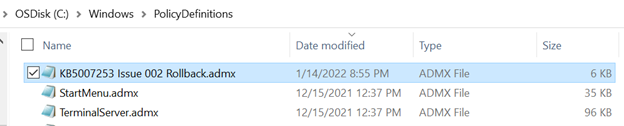
-
Сега отворете редактора на локален групови правила чрез Start->run->gpedit.msc.
-
Навигиране до правила за локален компютър > Административни шаблони > КБ 5007253 проблем 002 Връщане към стабилно състояние > Windows 10, версия 2004 20H2 и 21H1
Щракнете двукратно върху настройката на правилата вдясно с етикет "KB###### Проблем XXX Връщане към стабилно състояние". Това ще отвори правилата и би трябвало да видите екрана по-долу.
Настройката по подразбиране е "Не е конфигурирана".
Променете стойността за KB 5007253 Проблем 002 Връщане към стабилно състояние на "Забранено", след което щракнете върху "OK", за да забраните регресията. -
Рестартирайте устройството, за да влязат в сила промените.
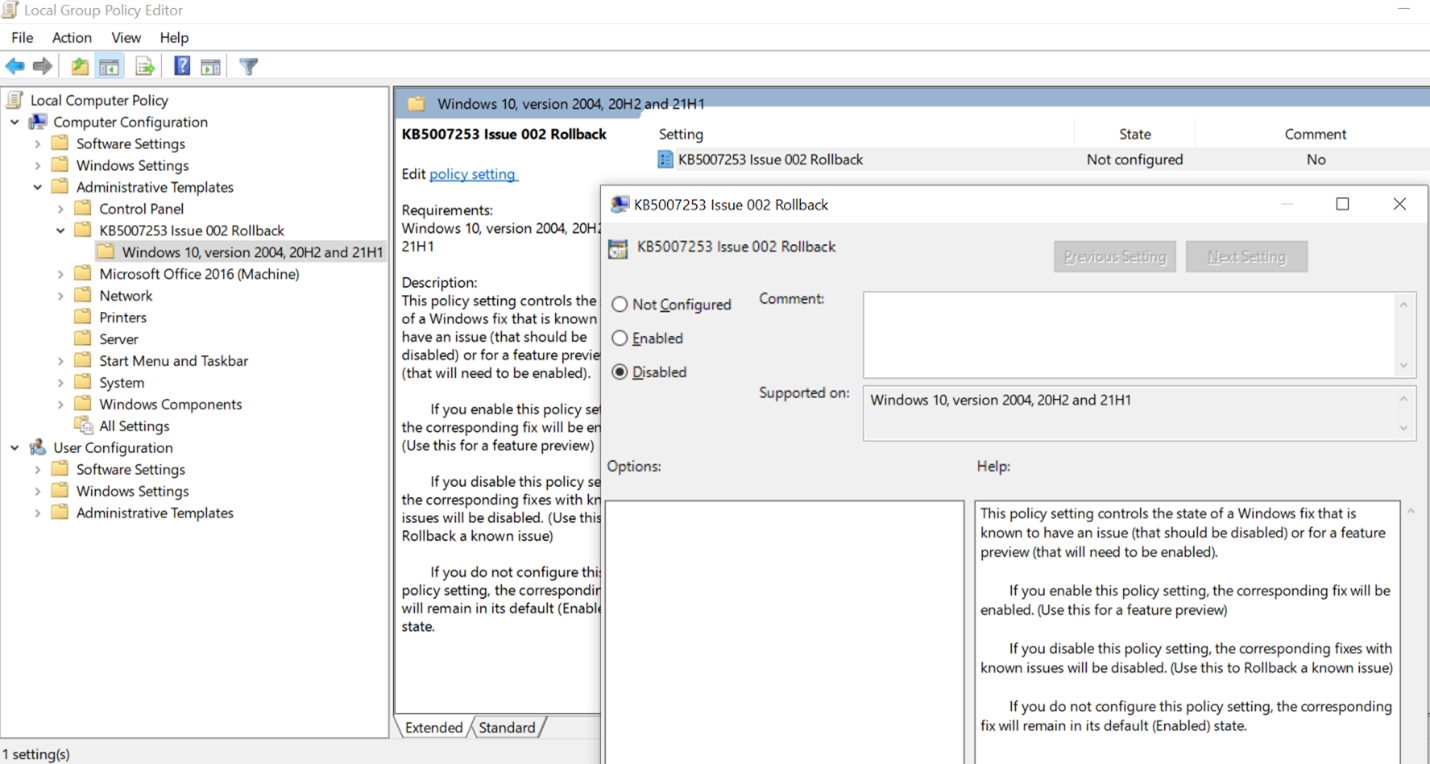
ВРЕМЕННО ЗАОБИКОЛНО РЕШЕНИЕ
Можете да заобиколите проблема, като забраните търсенето в работния плот на Windows, което ще накара Outlook да използва вграденото си търсене. Вграденото търсене ще покаже следното, за да посочи, че не използва услугата Windows Search:
-
Производителността на търсенето ще бъде засегната, защото груповите правила са изключили услугата Windows Search.

За да забраните услуга за търсене в работния плот на Windows за Outlook, направете следното:
Важно: Следващите стъпки ви показват как да промените системния регистър. Ако обаче промените системния регистър по неправилен начин, е възможно да възникнат сериозни проблеми. Погрижете се да следвате тези стъпки внимателно. За допълнителна защита архивирайте системния регистър, преди да го променяте. След това можете да възстановите системния регистър, ако възникне проблем. За повече информация относно начините за архивиране и възстановяване на системния регистър отидете на Как се архивира и възстановява системният регистър в Windows.
-
В Windows щракнете с десния бутон върху Старт и след това изберете Изпълни. В полето Отвори: въведете regedit, след което изберете OK. Отваря се редакторът на системния регистър.
-
Намерете този подключ в системния регистър и щракнете върху него:
-
HKEY_LOCAL_MACHINE\SOFTWARE\Policies\Microsoft\Windows
-
-
Изберете Редактиране > Нов > Ключ и дайте име на новия ключ Windows Search.
-
Изберете новия ключ Windows Search.
-
Изберете Редакция > Нов > Стойност на дв. дума.
-
Въведете PreventIndexingOutlook за име на дв. думата и след това натиснете Enter.
-
Щракнете с десния бутон върху PreventIndexingOutlook и след това изберете Промяна.
-
В полето „Данни за стойност“ въведете 1, за да разрешите записа в системния регистър, и след това изберете OK.
-
Затворете редактора на системния регистър и след това рестартирайте Outlook.
Забележка: За да забраните настройката PreventIndexingOutlook, въведете 0 (нула) и след това щракнете върху OK.


Още ресурси

Попитайте експертите
Свържете се с експерти, дискутирайте последните новини и най-добри практики за Outlook и прочетете нашия блог.

Получаване на помощ в общността
Задайте въпрос и намерете решения от агенти по поддръжката, най-ценни специалисти, инженери и потребители на Outlook.

Предлагане на нова функция
Обичаме да четем вашите предложения и обратната връзка! Споделете какво мислите. Слушаме ви.
Вж. също
Корекции или заобиколни решения за най-новите проблеми в Outlook за PC










